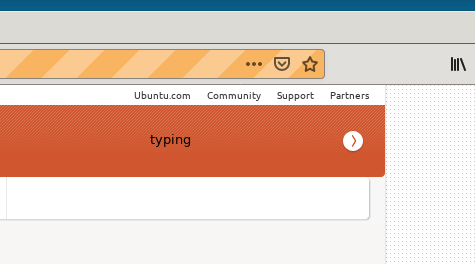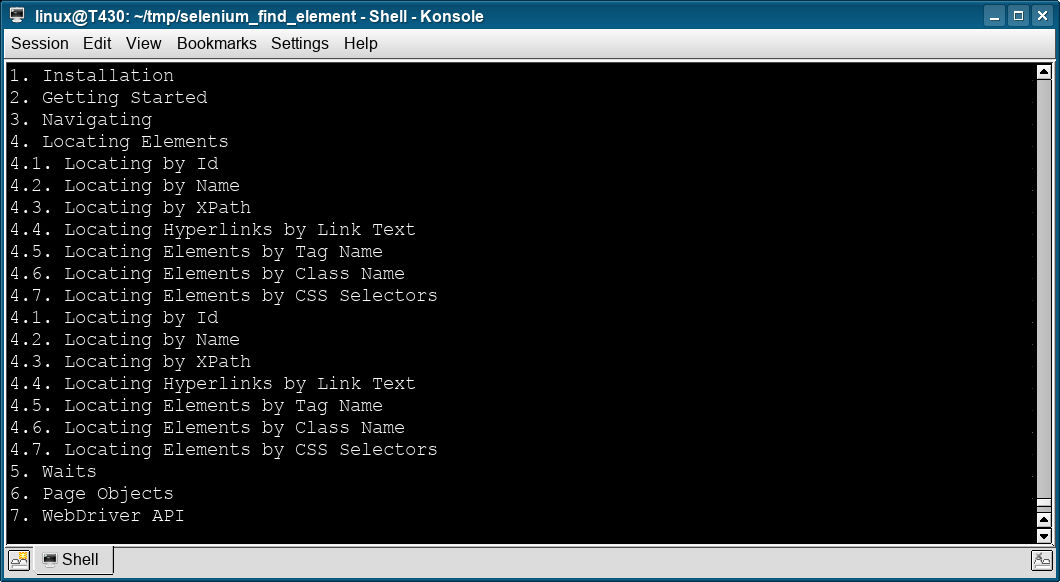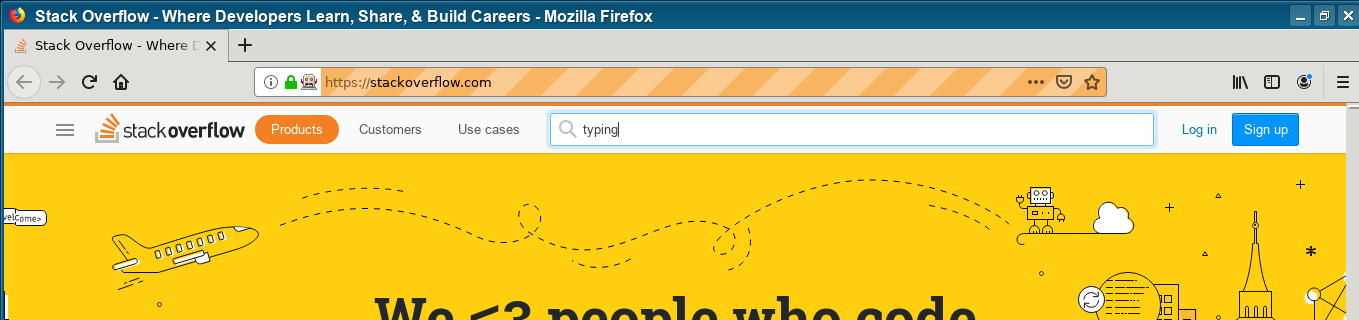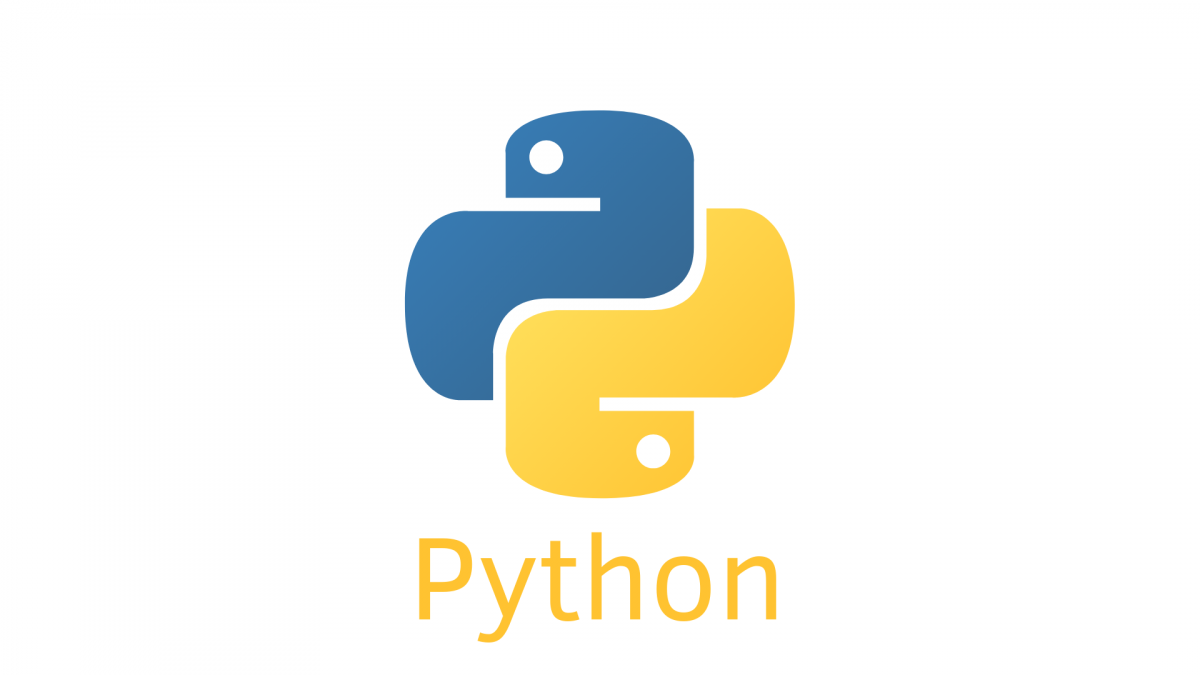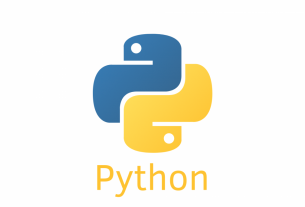Webページの要素は、IDで確認できます。 これは、セレンを含むWebページ上の要素を選択する方法の1つです。
開発者ツールで取得できる要素IDが必要です。 idまたはcssを使用してWebページ要素を選択することもできます。
関連コース:
要素を見つける
セレンはIDで要素を検索します
セレンコードは、IDによる要素の検索を使用して検索ボックスを選択します。 次に、検索ボックスにメッセージを入力します。
1
2
3
4
5
6
7
8
9
10
11
12
13
|
from selenium import webdriver
from selenium.webdriver.common.by import By
import time
browser=webdriver.Firefox()
browser.get("https://wiki.ubuntu.com")
element=browser.find_element(By.ID,"searchinput")
element.send_keys("typing")
print(element)
time.sleep(3)
browser.close()
|
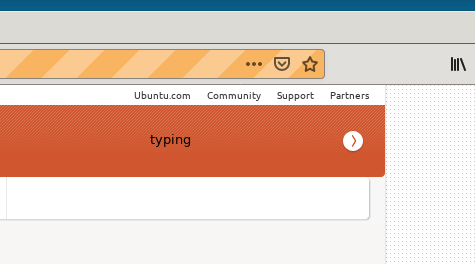
セレン検索リストアイテム
以下のPythonコードは、Seleniumを使用して、Webページ上のすべてのリストアイテムliを検索します。
1
2
3
4
5
6
7
8
9
10
|
from selenium import webdriver
from selenium.webdriver.common.by import By
driver = webdriver.Firefox()
driver.get("https://selenium-python.readthedocs.io/locating-elements.html")
items = driver.find_elements(By.XPATH, '//li')
for item in items:
print(item.text)
|
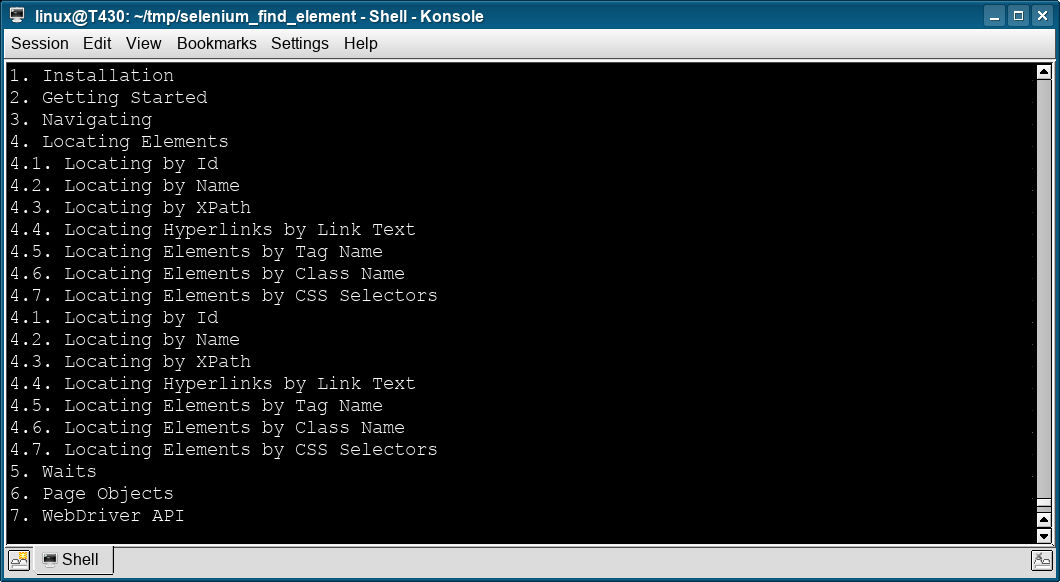
セレンは名前で元素を見つける
Seleniumは、コードではなく名前で要素を見つけることができます。 これは次のように行われます。
1
2
3
4
5
6
7
8
9
10
11
12
13
|
from selenium import webdriver
from selenium.webdriver.common.by import By
import time
browser=webdriver.Firefox()
browser.get("https://stackoverflow.com")
element = browser.find_element_by_name("q")
element.send_keys("typing")
print(element)
time.sleep(3)
browser.close()
|
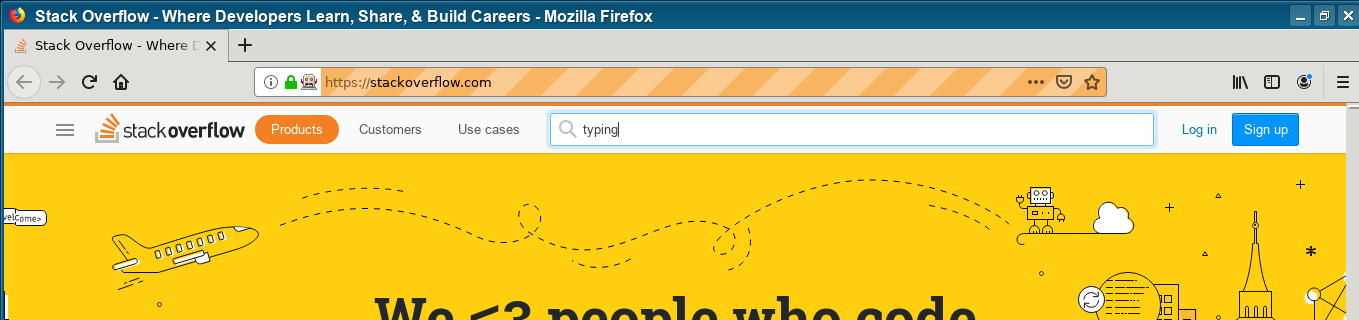
セレンを初めて使用する場合は、 それなら私はこの本を強くお勧めします。
Hope this helps!
Source link